在日常使用电脑的过程中,有时候我们希望能够快速查看今天是星期几,以便于安排日程和规划时间,而Windows右下角默认不显示周几,那么,我们能否让状态栏直接显示星期,而且还可以自定义格式呢?

当然可以!只需跟随几个简单的步骤,你就能毫不费力地实现这一功能。为了方便地查看日期信息,我们可以在电脑上进行一些设置,使其显示短日期格式并包含星期几的信息。下面是详细的步骤介绍!
设置方法
首先按住Win + R,输入control然后回车

进入控制面板后,找到【更改日期、时间或数字格式】

弹出区域后,选择【其他设置】

自定义格式里面选择【日期】

可以看到这里有符号的意义,ddd和dddd就代表星期

我们在短日期后面添加ddd或dddd,然后应用

右下角就会直接显示日期了

ddd显示周几,dddd显示星期几

通过这样的设置,你就可以随时查看今天是星期几了,方便你更好地安排日程和规划时间。如果你觉得这篇文章对你有帮助,请给我点个赞吧!获取更多技巧关注公众号【爱学习的阿松】!
© 版权声明
THE END








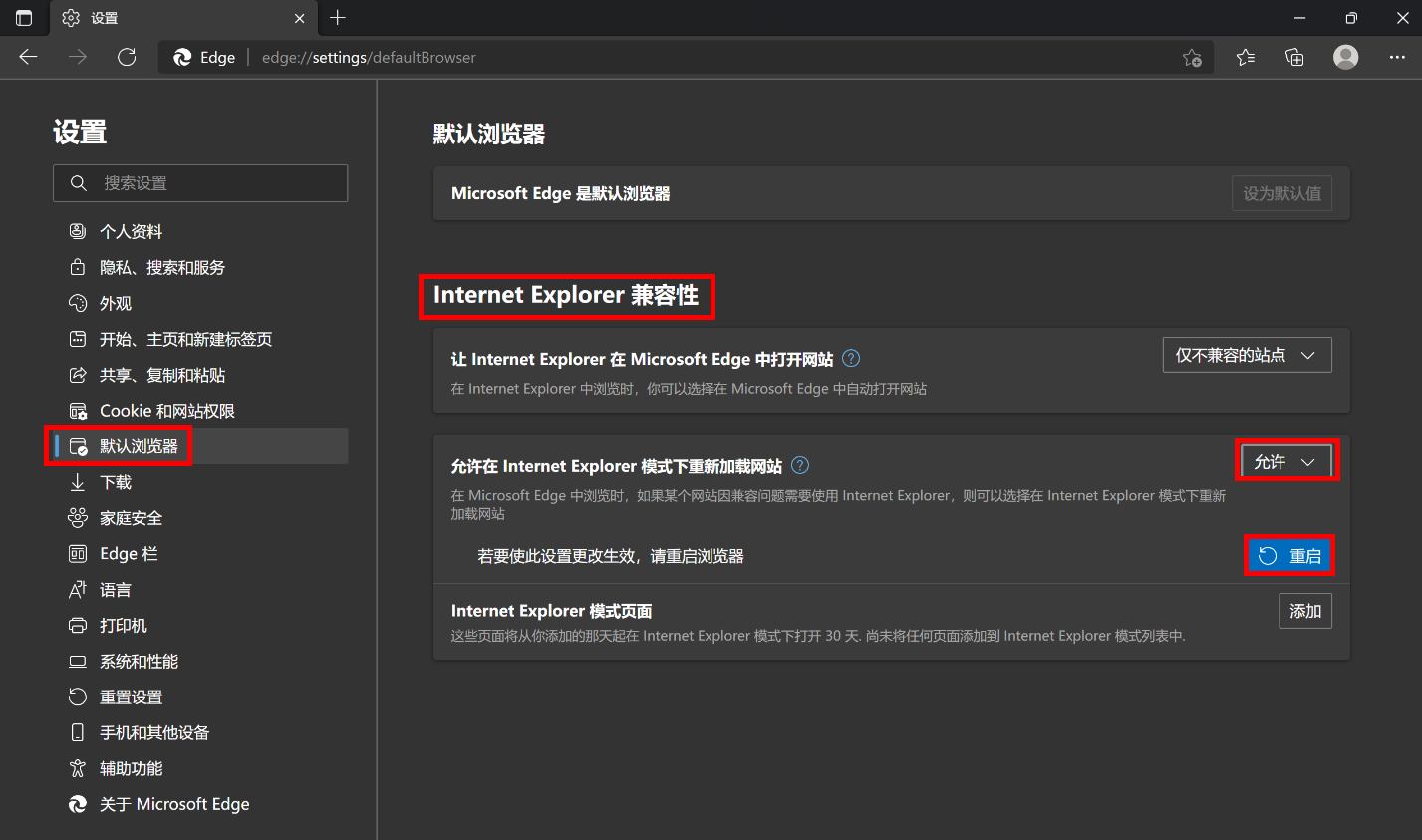


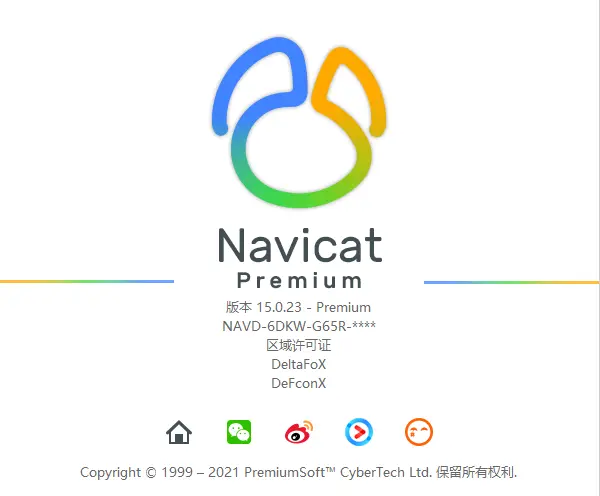















暂无评论内容